分区WIN7下硬盘安装Ubuntu_11[1].04双系统教程[图文]2012
j/wwwwwwwwwwwwwwwwwmmmmmmmmmmmmmmmmmmmmm
Win7下硬盘安装Ubuntu11.04双系统
一、准备工作在wi n 7下操作完成
1 .从官网www.u bu ntu.com上下载镜像文件大小接近700M。
2.下载并安装easybcd。 easybcd是一款很优秀的系统引导软件功能强大最关键的是傻瓜式一站式简易操作极其适合新手使用网上很多说用grubdos安装,但对于菜鸟的我来说操作太麻烦而且容易引导失败
3.腾出一个空盘点击右键格式化之后把它删除这个盘最好是在硬盘的后面因为Windows系统不能识别Linux系统分区如果将ubuntu装在D盘将D盘删除并建立Linux系统分区后原来的E盘就会变成D盘安装在E盘的软件会出现系统注册表路径不对称要重新安装一遍软件 。 网上很多说使用磁盘压缩功能以整理出空白分区这个方法也可行但这个盘要保证有10G空间以上比较稳妥。
4.安装好easybcd2.0后启动软件
按照上图的序号依次点击“Add New Entry”——“Neo Grub”——“Instal l” 点到“Instal l”后出面下面的界面再点“Configure”。j/wwwwwwwwwwwwwwwwwmmmmmmmmmmmmmmmmmmmmm
j/wwwwwwwwwwwwwwwwwmmmmmmmmmmmmmmmmmmmmm
点击“Configure”按钮后会出现一个记事本文件将下面的代码粘贴到文件尾部title Instal l Ubunturoot (hd0,0)kernel (hd0,0)/vml inuz boot=casper iso-scan/fi lename=/ubuntu-1 1 .04-desktop-i386. iso ro quiet splashloca le=zh_C N.UT F-8initrd(hd0
如下图
特别说明上图代码中“ubuntu-1 1 .04-desktop-i386. iso”为你下载的ubuntu 11 .04系统镜像文件名这个文件名是可以修改的但修改的名字一定要与写入的代码名字一致否则将无法引导安装j/wWwwmMmm
j/wwwwwwwwwwwwwwwwwmmmmmmmmmmmmmmmmmmmmm
5.将下载的ubuntu-11 .04-desktop-i386. iso镜像文件放到某个盘的根目录下如 E:\ 并确保文件名与上面写入的代码的文件名一致为ubuntu-10.10-desktop-i386. iso然后用Win RAR解压缩软件将iso打开将casper文件夹目录下的vml inuz和initrd. lz解压并复制到C盘根目录下。准备工作至此已全部完成
二、安装过程
重新启动并选择NeoGrub Bootloader启动项就会进入ubuntu桌面先不要急着点击点桌面上的安装系统图标。先点击桌面左上角应用程序—附件—终端然后在命令窗口输入“sudo umount -l /isodevice”并回车注意空格键。这主要是为了防止安装过程中出现“无法卸载挂载点”的错误。然后可以点击桌面上的“安装Ubuntu”一步步按照提示选择安装了。超级终端的打开方式是ctrl+a lt+t
安装到一定步骤的时候安装会自动检测电脑中原来的系统这里有3中选项
1 . 和原操作系统共存。
2. 删除原操作系统。
3. 其他。
我们在这里选择其他重新对硬盘进行分区然后点击继续。
到了分区这一步
如果已经为Ubuntu准备好空闲硬盘空间的话选择“向导-使用最大的连续空闲空间”即可。
注意请一定要先确认你硬盘里的文件都已备份或硬盘里没有有用的文件。因为选择错误的话可能会造成数据丢失
手动分区
如果你想自己来安排分区的话也不难按下面的介绍来操作即可。
如果你准备在硬盘里只安装Ubuntu一个操作系统的话建议你采用三分区方案
1 “/”分区使用ext3文件系统分区格式 分区容量为10GB-15GB。用来存储系统文件和应用程序。
2交换空间swap 交换空间也是一种文件系统。 内存小于或等于512MB交换空间为内存大小的2倍j/wwwwwwwwwwwwwwwwwmmmmmmmmmmmmmmmmmmmmm
j/wwwwwwwwwwwwwwwwwmmmmmmmmmmmmmmmmmmmmm
内存大于512MB的交换空间等于内存大小。用作Ubuntu的虚拟内存。
3 “/home”分区使用ext3文件系统分区容量为“/”和交换空间以外的剩余空间。用来存储个人文件和应用程序的个人设置信息。
你可以把“/”看作是Windows的C盘 “/home”则是D盘这样分区的好处是重装系统时可以不格式化“/home”从而保留个人文件和应用程序的个人设置信息重装后所有应用程序都可以保留原来的设置。独立划分/home还有一个好处 当Ubuntu不能启动时可以用Live CD启动来取得自己的文件。
计划好分区方案后下面正式介绍怎样手动分区
注意安装系统前一定要先备份数据
1 、 Ubuntu安装进行到“预备硬盘空间”的步骤时选择“手动指定分区” 点击“Forward” 前进 。
j/wWwwmMmm
j/wwwwwwwwwwwwwwwwwmmmmmmmmmmmmmmmmmmmmm
2、选择硬盘“/dev/sda”点“新的分区表” New partition table 询问“要在此设备上创建新的空分区表吗 ”时点击“继续”。j/wwwwwwwwwwwwwwwwwmmmmmmmmmmmmmmmmmmmmm
j/wwwwwwwwwwwwwwwwwmmmmmmmmmmmmmmmmmmmmm
3、选择“空闲的空间” free space——点“新的分区” New partition先创建“/”分区j/wWwwmMmm
j/wwwwwwwwwwwwwwwwwmmmmmmmmmmmmmmmmmmmmm
a “新分区的类型”选择“主分区”。 因为安装的是单系统所以“/”要选择主分区如果是双系统并且已经安装其他操作系统的话则选择“主分区”和“逻辑分区”都可以。 b “新建分区容量”输入给“/”分区分配的MB数。 由于计算方法的不同实际得到的分区大小可能跟输入的大小略有不同 比如输入15360MB 15G 但后面可能只得到15356MB所以建议你比计划的大小多输入几MB。 c “新分区的位置”按默认选“开始”即可。d在“用于”后面选择新分区使用的文件系统一般使用“Ext3日志文件系统”。e “挂载点”选择“/”。f点“OK”确认。j/wwwwwwwwwwwwwwwwwmmmmmmmmmmmmmmmmmmmmm
j/wwwwwwwwwwwwwwwwwmmmmmmmmmmmmmmmmmmmmm
4、再选择“空闲的空间” free space——点“新的分区” New partition继续创建交换空间swap 。j/wWwwmMmm
j/wwwwwwwwwwwwwwwwwmmmmmmmmmmmmmmmmmmmmm
a “新分区的类型”选择“逻辑分区”。b “新建分区容量”后面输入给交换空间分配的MB数。 由于计算方法的不同实际得到的分区大小可能跟输入的大小略有不同 比如这里输入1024MB 1G的话实际上可能只得到1019MB所以也建议你比计划的大小多输入几MB。 c “新分区的位置”按默认选择“开始”。d “用于”后面选择“交换空间”。e交换空间不用选择挂载点所以挂载点为灰色不可选。f点“OK”确认。j/wwwwwwwwwwwwwwwwwmmmmmmmmmmmmmmmmmmmmm
- 分区WIN7下硬盘安装Ubuntu_11[1].04双系统教程[图文]2012相关文档
- 目录Ubuntu 10 04系统下访问Windows 7 共享文件夹方
- 分区WIN7下硬盘安装Ubuntu_11[1].04双系统教程[图文]2012
- 模板在Ubuntu中用apt-get安装cacti-04-Input host Templates for cacti
- 分区WIN7下硬盘安装Ubuntu_11[1]04双系统教程[图文]2012
- 分区WIN7下硬盘安装Ubuntu_11[1]04双系统教程[图文]2012
- LTSUbuntu 14,04 DVD официально предварительная продажа, а сам шкале
香港云服务器 1核 1G 29元/月 快云科技
快云科技: 12.12特惠推出全场VPS 7折购 续费同价 年付仅不到五折公司介绍:快云科技是成立于2020年的新进主机商,持有IDC/ICP等证件资质齐全主营产品有:香港弹性云服务器,美国vps和日本vps,香港物理机,国内高防物理机以及美国日本高防物理机产品特色:全配置均20M带宽,架构采用KVM虚拟化技术,全盘SSD硬盘,RAID10阵列, 国内回程三网CN2 GIA,平均延迟50ms以下。...
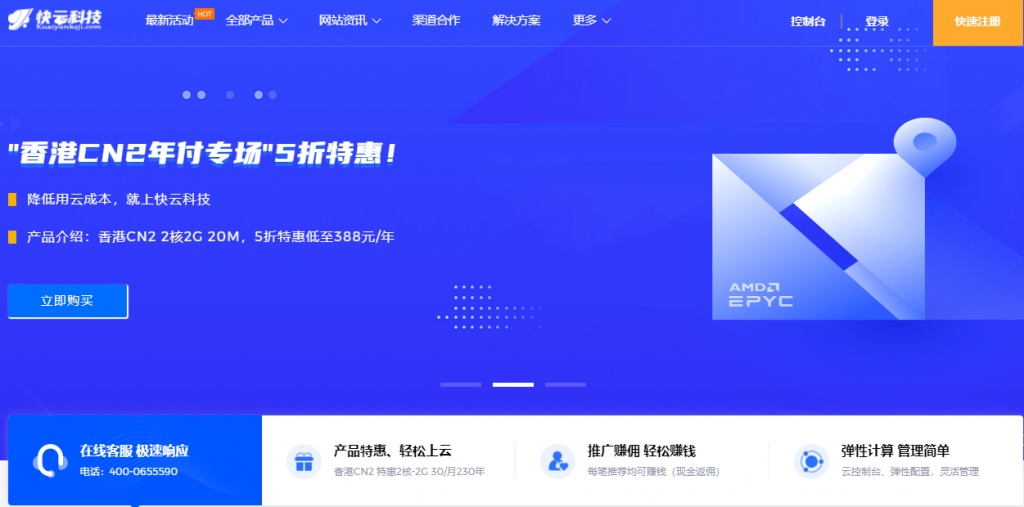
BGP.TO日本和新加坡服务器进行促销,日本服务器6.5折
BGP.TO目前针对日本和新加坡服务器进行促销,其中日本东京服务器6.5折,而新加坡服务器7.5折起。这是一家专门的独立服务器租售网站,提供包括中国香港、日本、新加坡和洛杉矶的服务器租用业务,基本上都是自有硬件、IP资源等,国内优化直连线路,机器自动化部署上架,并提供产品的基本管理功能(自助开关机重启重装等)。新加坡服务器 $93.75/月CPU:E3-1230v3内存:16GB硬盘:480GB ...
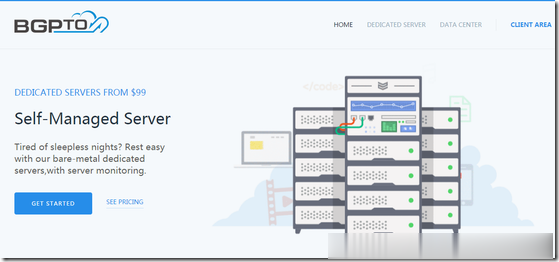
日本CN2、香港CTG(150元/月) E5 2650 16G内存 20M CN2带宽 1T硬盘
提速啦简单介绍下提速啦 是成立于2012年的IDC老兵 长期以来是很多入门级IDC用户的必选商家 便宜 稳定 廉价 是你创业分销的不二之选,目前市场上很多的商家都是从提速啦拿货然后去分销的。提速啦最新物理机活动 爆炸便宜的香港CN2物理服务器 和 日本CN2物理服务器香港CTG E5 2650 16G内存 20M CN2带宽 1T硬盘 150元/月日本CN2 E5 2650 16G内存 20M C...

-
可爱桌面背景图片卡通壁纸谁有莫代尔和纯棉哪个好请问莫代尔棉和纯莫代尔哪个更好?等额本息等额本金哪个好房贷是等额本金划算还是等额本息划算速腾和朗逸哪个好大众速腾和朗逸哪个比较好?家用!清理手机垃圾软件哪个好清理手机垃圾的软件哪个好百度空间登录怎么登录百度空间空间登录qq手机QQ能不能直接登录空间而不用上QQdns服务器故障DNS服务解析故障 怎么办360云盘同步版360云盘和360同步版区别360云u盘360云U盘自动备份有什么用